Thiết lập chung EGA Techstore
Truy cập Admin > Thiết lập giao diện > Thiết lập chung
1. Favicon - Nhận email - Nút lên đầu trang
![]()
Thiết lập Favicon
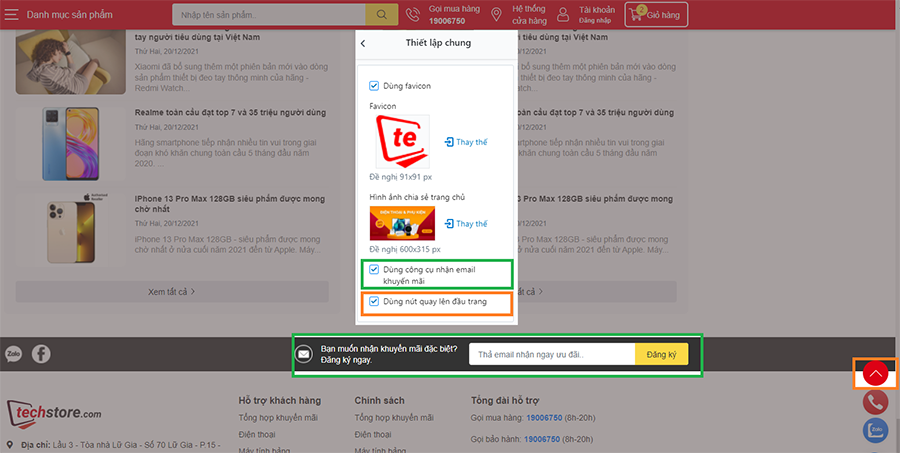
Dùng công cụ nhận email khuyến mãi và nút quay lên đầu trang
2. Thiết lập chung cho sản phẩm
Truy cập Admin > Thiết lập giao diện > Thiết lập chung > THIẾT LẬP CHUNG CHO SẢN PHẨM
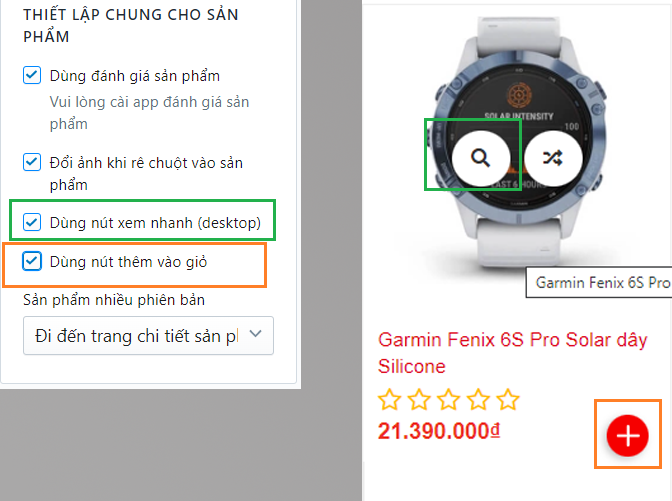
Thiết lập chung cho sản phẩm
3. Thông tin liên hệ chung
Truy cập Admin > Thiết lập giao diện > Thiết lập chung > THÔNG TIN LIÊN HỆ CHUNG

Thiết lập thông tin liên hệ chung
4. Màu sắc
Truy cập Admin > Thiết lập giao diện > Thiết lập chung > MÀU SẮC
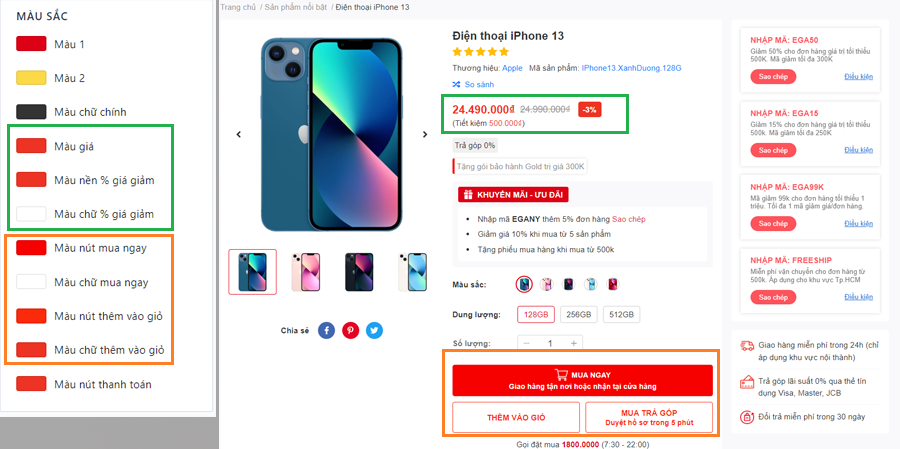
Thiết lập màu sắc
5. Meta Keywords
Truy cập Admin > Thiết lập giao diện > Thiết lập chung > META KEYWORDS CHO TRANG CHỦ (SEO)
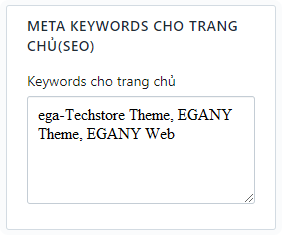
Thiết lập Meta Keywords
6. Bộ nút liên hệ (Desktop)
Truy cập Admin > Thiết lập giao diện > Thiết lập chung > BỘ NÚT ICON LIÊN HỆ (DESKTOP)
![]()
Thiết lập icon liên hệ Desktop
Hướng dẫn thiết lập hiển thị nút liên hệ Facebook Messenger
Bước 1: Truy cập Fanpage Facebook > Meta Business Suite > Hộp thư > Cài đặt > Xem tất cả cài đặt > Plugin chat > Thiết lập
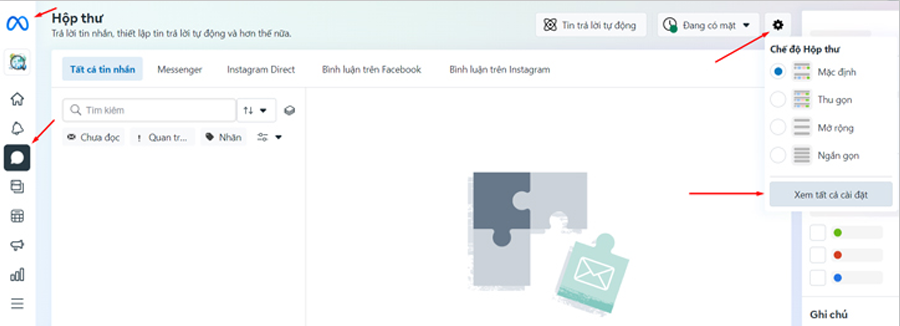
Chọn phương thức thiết lập Tiêu chuẩn
Chọn ngôn ngữ hiển thị cho Plugin chat
Nhập tên miền website của bạn vào ô Thêm miền vào mọi trang web mà bạn muốn hiển thị Plugin chat -> Ấn Lưu & tiếp tục
Ví dụ: https://ega-techstore.mysapo.com/
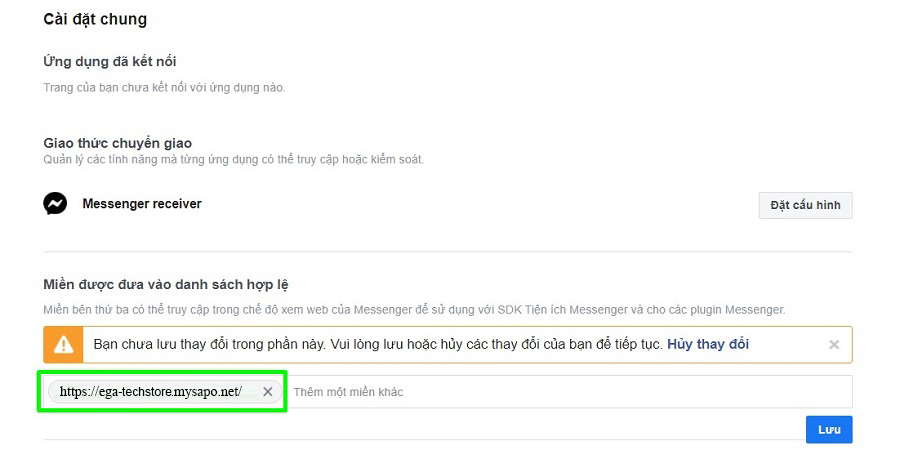
- Copy code và Dán mã đã được cài đặt sẵn vào website
Bước 2: Copy Page ID trong mục Nhắn tin
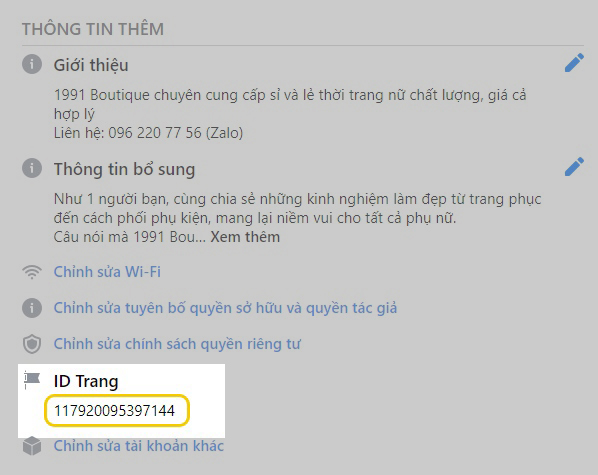
Bước 3: Dán ID vừa copy vào ô PageID
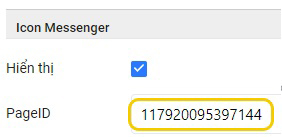
Dán Page ID vào ô thiết lập
7. Bộ nút tối ưu chuyển đổi (Mobile)
Truy cập Admin > Thiết lập giao diện > Thiết lập chung > BỘ NÚT TỐI ƯU CHUYỂN ĐỔI (DƯỚI MOBILE)
Tính năng chỉ hiển thị trên mobile
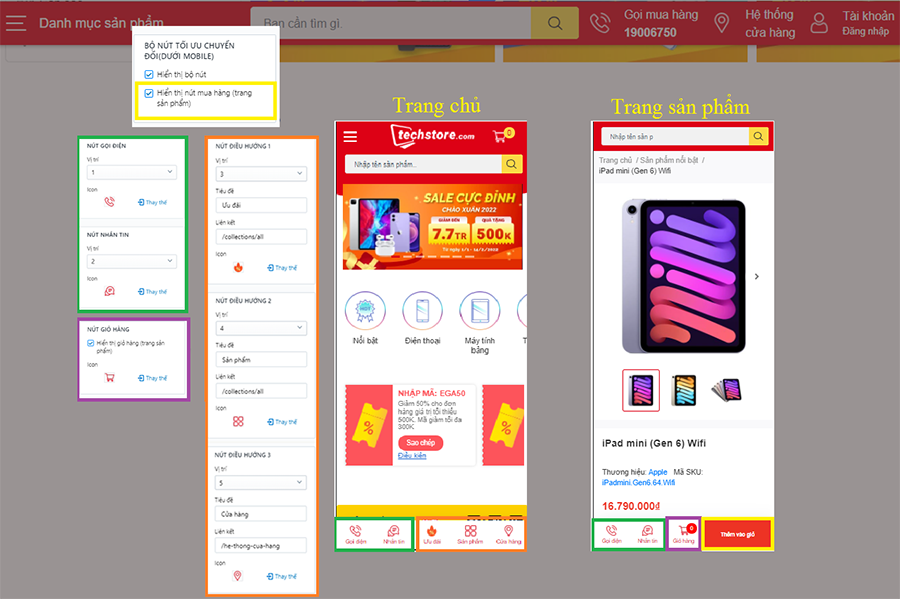
Thiết lập CRO trên Mobile
8. Popup khi vào Website
Truy cập Admin > Thiết lập giao diện > Thiết lập chung > POPUP KHI VÀO WEBSITE
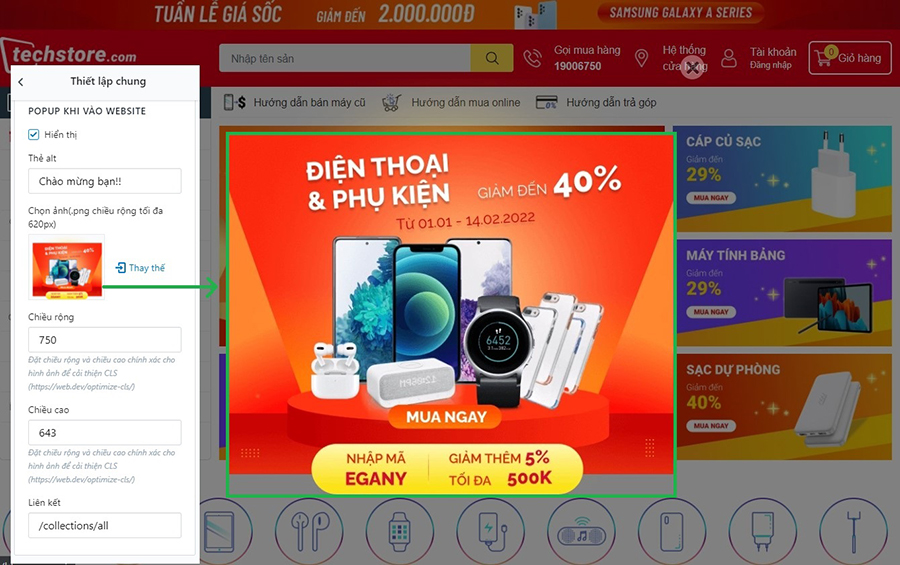
Thiết lập popup khi vào trang
9. Ảnh phương thức thanh toán
Truy cập Admin > Thiết lập giao diện > Thiết lập chung > ẢNH PHƯƠNG THỨC THANH TOÁN
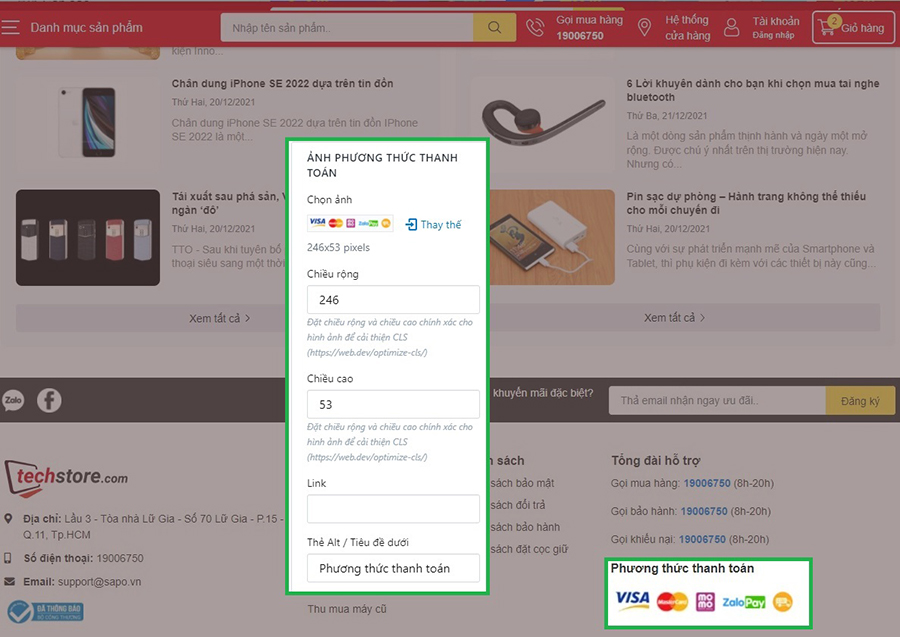
Thiết lập ảnh phương thức thanh toán
10. Đánh giá sản phẩm
Truy cập Admin > Thiết lập giao diện > Thiết lập chung > Thiết lập chung cho sản phẩm
- Vui lòng cài đặt ứng dụng Đánh giá sản phẩm để sử dụng tính năng
- Cài đặt nhiều ứng dụng có thể gây ảnh hưởng tới điểm Google Pagespeed của theme
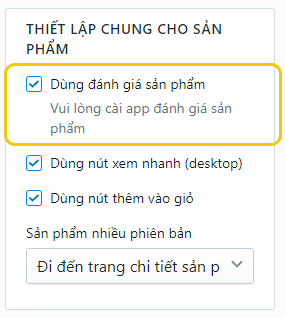
Dùng đánh giá sản phẩm
Sau khi thực hiện theo hướng dẫn trên, bạn đã có thể thiết lập Thiết lập chung của EGA Techstore. Trong quá trình thiết lập, nếu có thắc mắc vui lòng liên hệ [email protected].